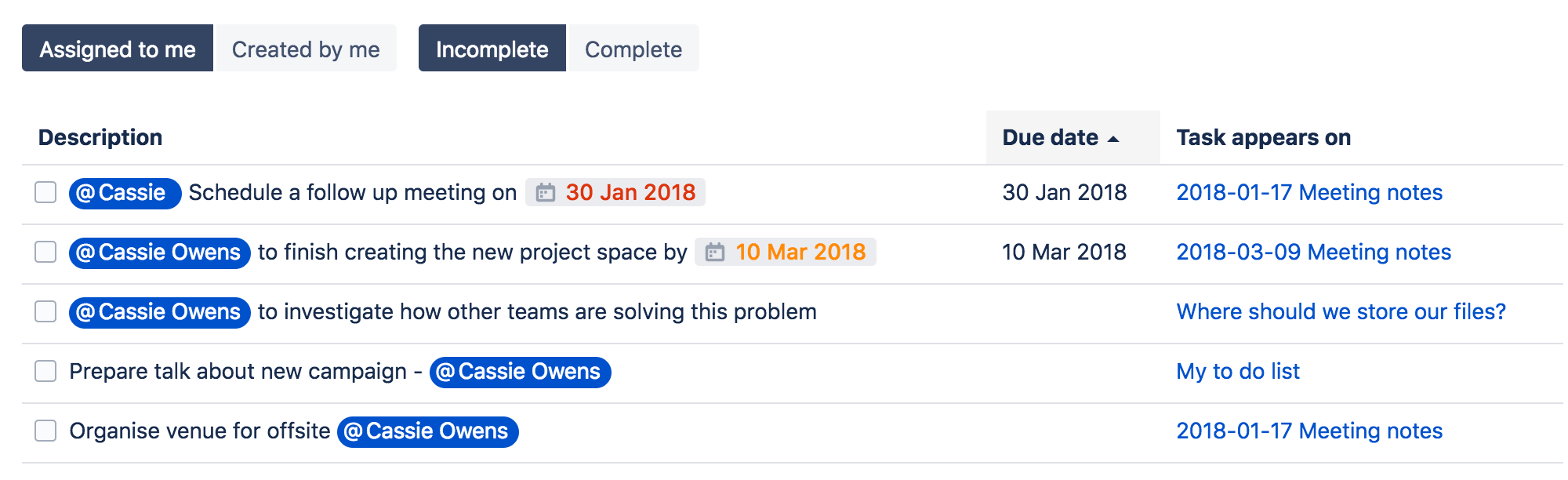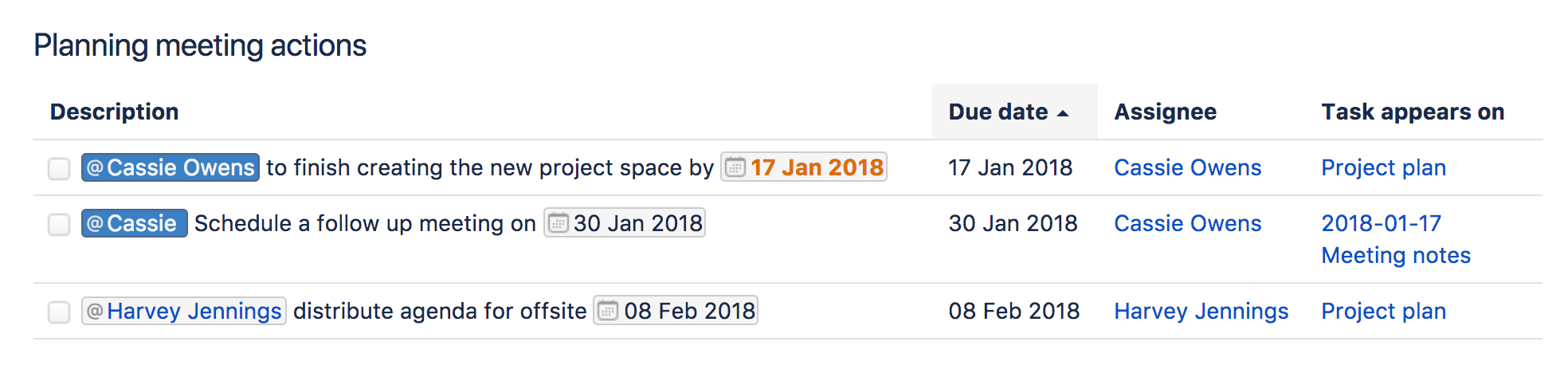タスクの追加、割り当て、表示
タスクの作成手順は次のとおりです。
- エディターで、[タスク一覧] ボタンを選択するか、キーボード ショートカット [ ] を使用します。
- タスクの入力を開始する – @メンションでタスクを割り当てるユーザーを 指定して、 // を入力して期限を選択します
タスクであなたが最初にメンションしたユーザーが担当者になります。自分自身にタスクを割り当てることも可能です。
注意:
- ページまたはスペースの閲覧権限を持たないユーザーにタスクを割り当てても、そのユーザーはタスクを表示できません。
- テキストのないタスクは、タスク レポート マクロに表示されません。
タスクの表示
割り当てられたタスクや、他のユーザーのために作成したタスクの進捗状況を管理するための多くの方法が用意されています。
ページ上
タスクは作成元のページで表示するのが最も単純な方法です。タスクが完了しているかどうか、タスクの担当者および期限を容易に確認できます。タスクの期限が近いか、期限が過ぎている場合、日付の色が変化します (期限切れは赤色、期限まであと 7 日の場合はオレンジ色)。
プロフィール内
プロフィール内のタスクページでは、自分に関連するすべてのタスクを見ることができます。割り当てられたタスクや、他のユーザー用に作成して割り当てたタスクのステータスを簡単に追跡できます。
タスクページを表示するには、プロフィール > タスクを選択します。過去 6 カ月内に割り当てられたタスクまたは作成したタスクを表示したり、タスクの完了と未完了を切り替えたりするには、フィルターを使用します。
過去 6 カ月内のタスク以外のタスクも表示する必要がある場合には、タスクレポートを使用します。
タスクレポート内
タスクについて、他のカスタムビューが必要な場合で、特定のチームまたはプロジェクトに割り当てられたタスクを追跡するには、タスクレポート ブループリントが適しています。
タスクレポートの作成手順は次のとおりです。
- 作成 > タスクレポートを選択します
- レポートのタイプを選択します
- 自分のチームに割り当てられたタスク– 特定のピープルに割り当てられたタスクの場合
- プロジェクトのタスク – 特定のスペースまたは親ページに表示されるタスクの場合
- カスタム – 日付別またはページラベル別などの広範囲のフィルター オプションが必要な場合。
- プロンプトに従ってレポートを作成します。
このブループリントはタスクレポートマクロを使用します。既存のページ (プロジェクトやチームスペース ホームページなど) でこのマクロの使用を選択することもできます。
注意
- 日付ピッカーは、// を入力するか、dd/mm/yyyy または dd-mm-yyyy という書式で日付を入力することでトリガーできます。エディターで他の日付書式を入力しても日付ピッカーはトリガーされません。
- (Confluence の旧バージョンのワークボックスで作成された) 個人タスクはタスクビューまたはタスクレポートに表示されません。未完了の個人タスクを移行するには、ワークボックス > 個人タスクに進み、プロンプトに従います。
- タスク一覧マクロに基づく Wiki マークアップはマクロ ブラウザから削除されました。ページ上にあるタスク一覧マクロは、引き続き動作しますが、このマクロを使用して新しいタスク一覧を追加することはできません。
Confluence を使いこなす
Confluence でタスクを整理する別の方法が必要な場合は、Atlassian Marketplace から次のアプリをご確認ください。
- Comala Workflows: ユーザーをページのレビュー、承認、および公開に割り当てることで、ドキュメントの共同作業を改善
- TodoMe for Confluence: 各 Confluence ページからタスクを追加、割り当て、および表示
- Agile Retrospectives for Confluence: アクション アイテムをチーム メンバーにインタラクティブに割り当て